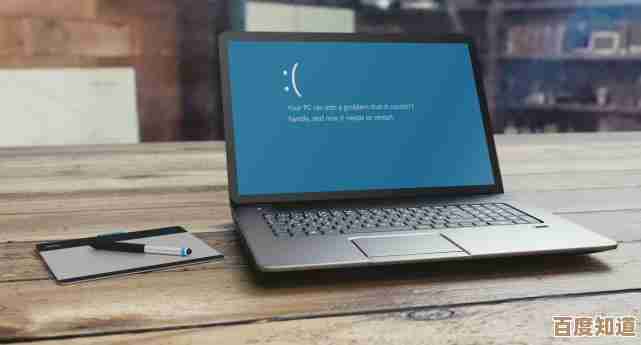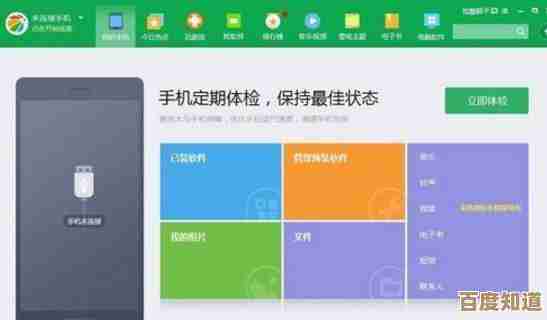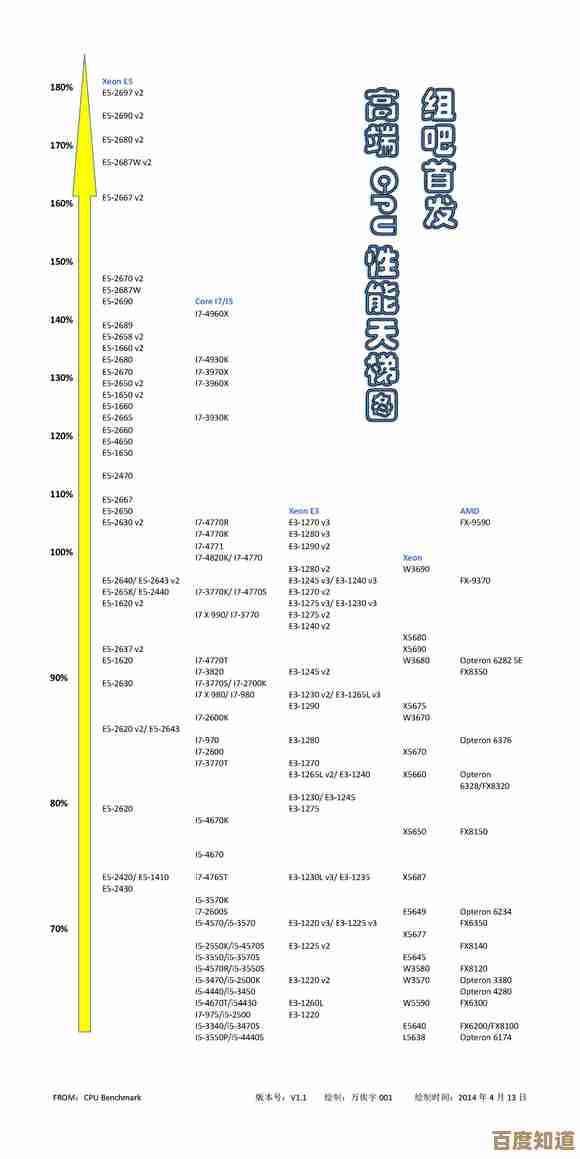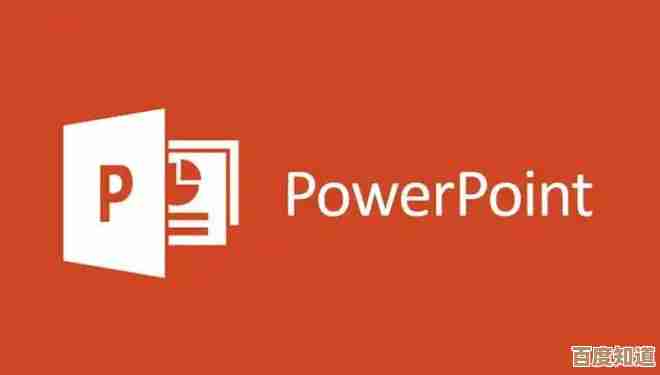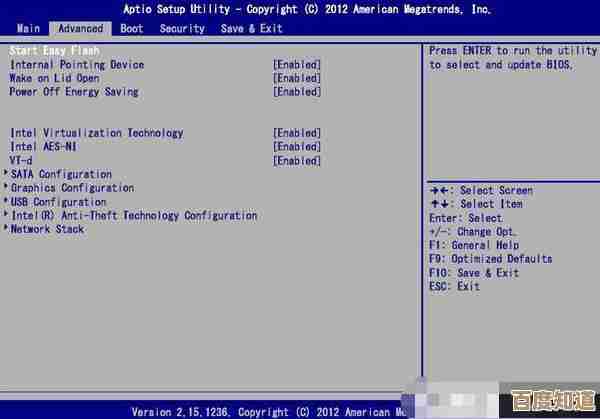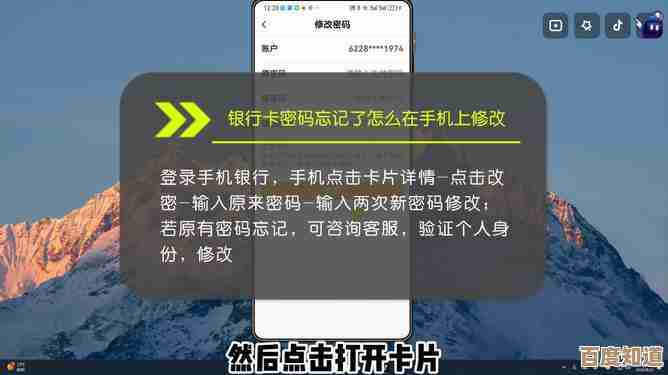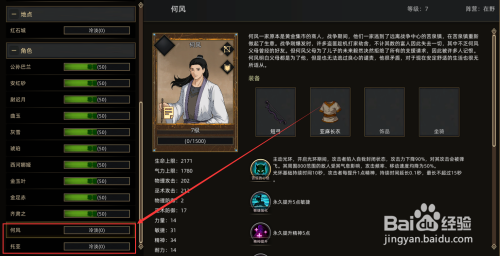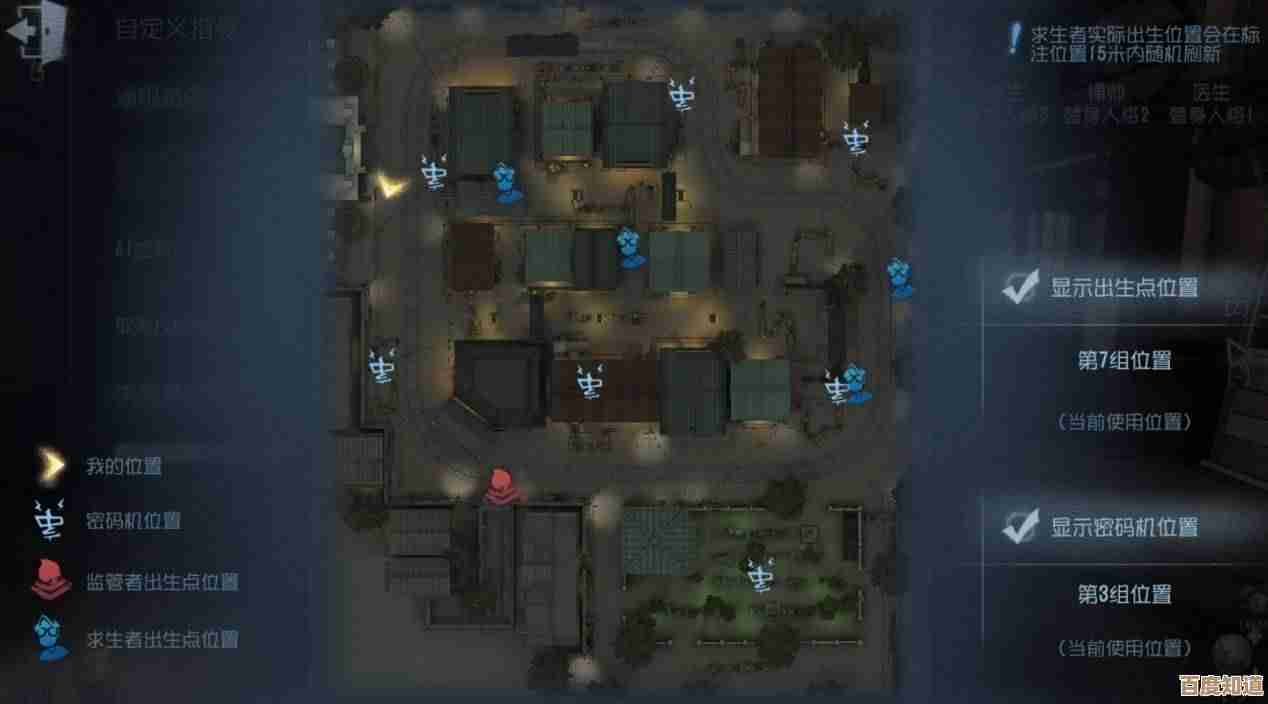如何修复电脑蓝屏问题0x000000ED:实用技巧与原因分析
- 问答
- 2025-10-28 04:58:23
- 2
原因分析
这个蓝屏错误代码,全称是 UNMOUNTABLE_BOOT_VOLUME,就是你的电脑在启动时,无法正常读取或访问安装有Windows系统的那个硬盘分区(通常是C盘)。
导致这个问题的常见原因主要有以下几个(根据微软官方支持社区、BleepingComputer等来源的常见分析):
- 硬盘数据线问题(非常常见):连接硬盘和主板的SATA数据线松动、接触不良或者线材本身老化损坏,这是导致此问题最普遍的原因之一。
- 硬盘损坏或坏道:硬盘本身出现了物理坏道或逻辑错误,导致系统无法读取启动所必需的关键文件。
- 不当关机或断电:电脑正在读写硬盘时突然断电、强制关机,或者遭遇了电压不稳,导致硬盘文件系统结构出现错误。
- 驱动程序冲突:特别是与存储控制器(如SATA/AHCI/RAID驱动)相关的不兼容或损坏的驱动程序。
- 病毒或恶意软件感染:某些恶意软件可能会破坏系统启动区域或文件系统。
实用技巧(按顺序尝试)
重要提示: 在进行以下操作前,如果能进入系统,请务必先备份重要数据,如果无法进入系统,请优先尝试方法1和方法2,它们通常能解决问题且不会丢失数据。
检查并重新连接硬盘数据线(最简单有效)
- 操作:关闭电脑,拔掉电源线,打开机箱侧板,找到硬盘,将连接硬盘的电源线和SATA数据线(窄的那根)都拔下来,然后重新插紧,如果条件允许,可以尝试更换一条新的SATA数据线试试,对于笔记本电脑,此操作较复杂,如无经验请跳过。
- 原理:排除因连接松动这个最常见原因导致的问题。
使用Windows启动修复(推荐首选)
- 操作:
- 准备一个Windows安装U盘或系统恢复盘,从该U盘启动电脑,在出现安装界面时,选择左下角的“修复计算机”。
- 进入“高级选项”界面,选择“启动修复”,系统会自动检测并尝试修复阻止Windows启动的问题。
- 让程序自动运行完成,这个过程可能会重启数次,它通常会修复文件系统错误。
- 原理:利用系统自带的工具自动诊断和修复启动相关的文件系统错误。
使用命令提示符修复磁盘错误(CHKDSK命令)
- 操作:
- 同样通过Windows安装U盘启动,进入“高级选项”界面。
- 这次选择“命令提示符”。
- 在打开的黑色窗口中,输入以下命令并按回车:
chkdsk C: /f /r- 注意:如果你的系统分区不是C盘(在启动修复环境中盘符可能变化),可以先输入
diskpart回车,再输入list volume回车,查看哪个分区是系统分区。
- 注意:如果你的系统分区不是C盘(在启动修复环境中盘符可能变化),可以先输入
- 命令会检查磁盘并修复错误,这个过程可能需要很长时间,请耐心等待完成,完成后,输入
exit退出,然后重启电脑。
- 原理:CHKDSK是Windows自带的磁盘检查工具,
/f参数是修复错误,/r参数是查找坏扇区并恢复可读信息,能有效解决文件系统逻辑错误和坏道。
重建主引导记录(MBR)
- 操作:如果启动修复和CHKDSK都无效,可以尝试此方法。
- 同样在“高级选项”的命令提示符下,依次输入以下命令,每输完一条按一次回车:
bootrec /fixmbr(修复主引导记录)bootrec /fixboot(修复启动扇区)bootrec /scanos(扫描所有磁盘上的Windows安装)bootrec /rebuildbcd(重建引导配置数据)
- 完成后,输入
exit退出并重启电脑。
- 同样在“高级选项”的命令提示符下,依次输入以下命令,每输完一条按一次回车:
- 原理:修复引导系统的核心数据区域,解决因引导记录损坏导致的启动失败。
最后的手段 如果以上所有方法都失败了,可能意味着硬盘存在严重的物理损坏。
- 操作:
- 系统还原:在高级启动选项中尝试“系统还原”,将系统恢复到出现问题之前的一个时间点。
- 重置此电脑:选择“重置此电脑”,可以选择保留个人文件重装系统。
- 更换硬盘:如果重置系统过程中也报错或失败,极有可能是硬盘硬件损坏,此时需要考虑更换一块新的硬盘,然后重新安装操作系统,并从备份中恢复数据。
总结一下排查顺序建议: 检查连线 → 启动修复 → CHKDSK命令 → 重建MBR → 系统还原/重置 → 检查或更换硬盘。 大部分0x000000ED错误通过前三个步骤都能得到解决。
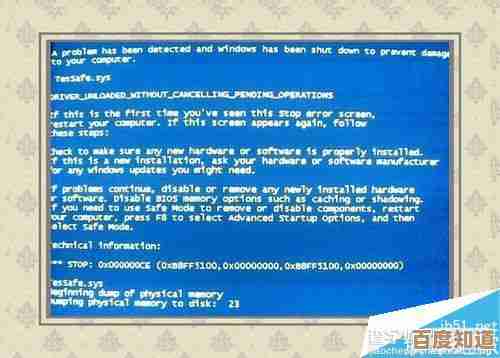
本文由雪和泽于2025-10-28发表在笙亿网络策划,如有疑问,请联系我们。
本文链接:http://www.haoid.cn/wenda/49228.html